文章詳情頁
ROG槍神2筆記本U盤如何安裝win7系統(tǒng)?安裝win7系統(tǒng)操作步驟一覽
瀏覽:125日期:2022-12-12 18:01:05
ROG 槍神2超高的顏值,傾倒于它超薄的機身,還陶醉于其超高的配置和游戲性能。無論在做工上,配置上還是綜合能力可以說都是目前筆記本中排名靠上,雖然有著散熱的瑕疵,但是瑕不掩瑜,這款筆記本對于游戲本輕薄化的貢獻無疑是巨大的。那么這款筆記本如何一鍵U盤安裝win7系統(tǒng)呢?下面跟小編一起來看看吧。

1、首先將u盤制作成u盤啟動盤,接著前往相關網站下載win7系統(tǒng)存到u盤啟動盤,重啟電腦等待出現(xiàn)開機畫面按下啟動快捷鍵,選擇u盤啟動進入到大白菜主菜單,選取【02】大白菜win8 pe標 準版(新機器)選項,按下回車鍵確認,如下圖所示:

2、在pe裝機工具中選擇win7鏡像放在c盤中,點擊確定,如下圖所示:
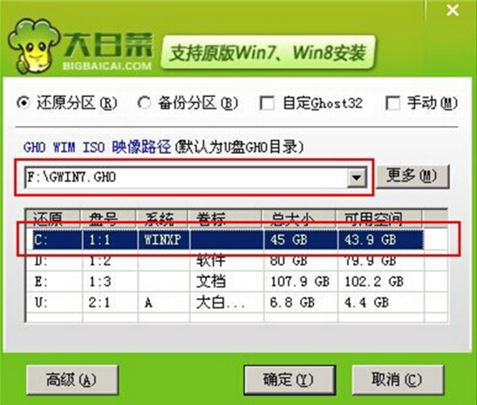
3、此時在彈出的提示窗口直接點擊確定鈕,如下圖所示:
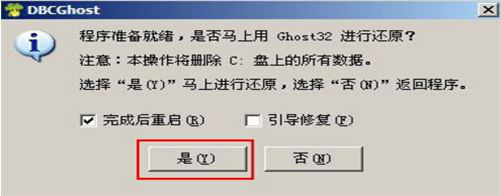
4、隨后安裝工具開始工作,我們需要耐心等待幾分鐘 如下圖所示:
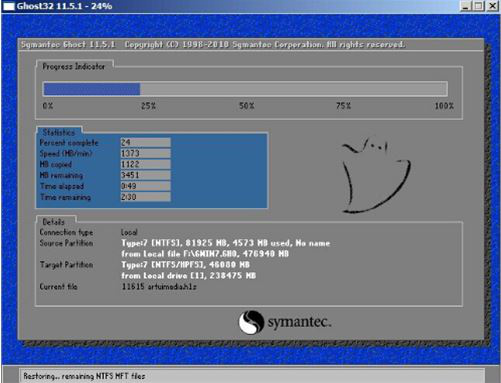
5、完成后,彈跳出的提示框會提示是否立即重啟,這個時候我們直接點擊立即重啟就即可。
.
6、此時就可以拔除u盤了,重啟系統(tǒng)開始進行安裝,我們無需進行操作,等待安裝完成即可。
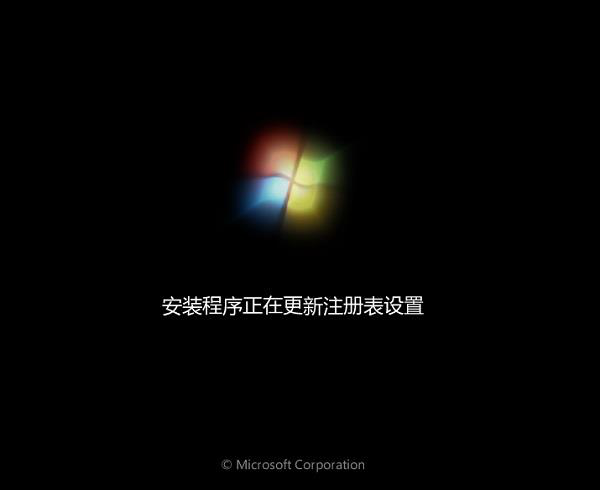
以上就是ROG 槍神2如何一鍵u盤安裝win7系統(tǒng)操作方法,如ROG 槍神2的用戶想要安裝win7系統(tǒng),可以根據(jù)上述操作步驟進行安裝。
標簽:
Windows系統(tǒng)
win7
相關文章:
1. Ubuntu Gnome下修改應用圖標icon辦法2. OS X系統(tǒng)帳戶密碼重設的5種方法3. linux服務器快速卸載安裝node環(huán)境(簡單上手)4. 如何解決Linux下Too many open files問題5. UNIX文件系統(tǒng)的分析和比較深入認識6. freebsd9.2配置postfix的smtp認證步驟(圖解)7. Windows 7技巧:加快系統(tǒng)開機和關機速度8. virbr0虛擬網卡如何卸載?virbr0虛擬網卡的卸載方法9. 如何使用Xmanager遠程連接Centos6.5?10. 統(tǒng)信UOS個人版(V201030)正式發(fā)布 新增功能匯總
排行榜
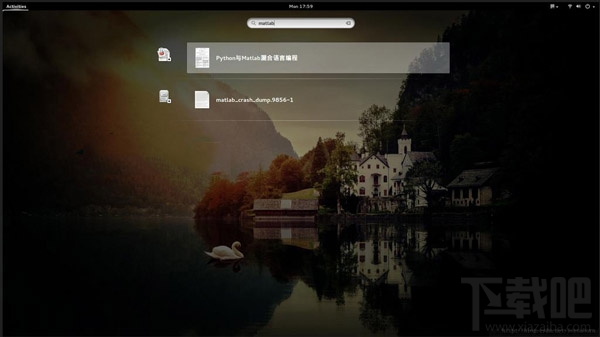
 網公網安備
網公網安備